概要
Spring Bootの開発環境を構築する。
ここでは環境構築しサンプル画面を表示するまでにしておきます。
暇があれば、Thymeleafやらlombokやらいろいろ書いていく予定
何かミスがあればご連絡を。
目的
- Spring Bootの開発環境を構築
- 設定変更など
- サンプルページを表示
環境
- 開発:Spring Tool Suite 4
- OS:Windows10(Build:20H2)
- Java:JDK16.0.2
- ビルド:Maven
手順概要
- Javaのインストール
- Spring Tool Suite 4(以降、STSと表記)のダウンロード/インストール
- STSの日本語化
- STSの設定
- プラグイン
Java
インストーラの取得
Oracle社より、JDKのインストーラーを取得する
下のほうまでスクロールすると、OS別のインストーラがあるので、適切なものをダウンロードする。
(ここでは、Windows x64 Installerを選択)
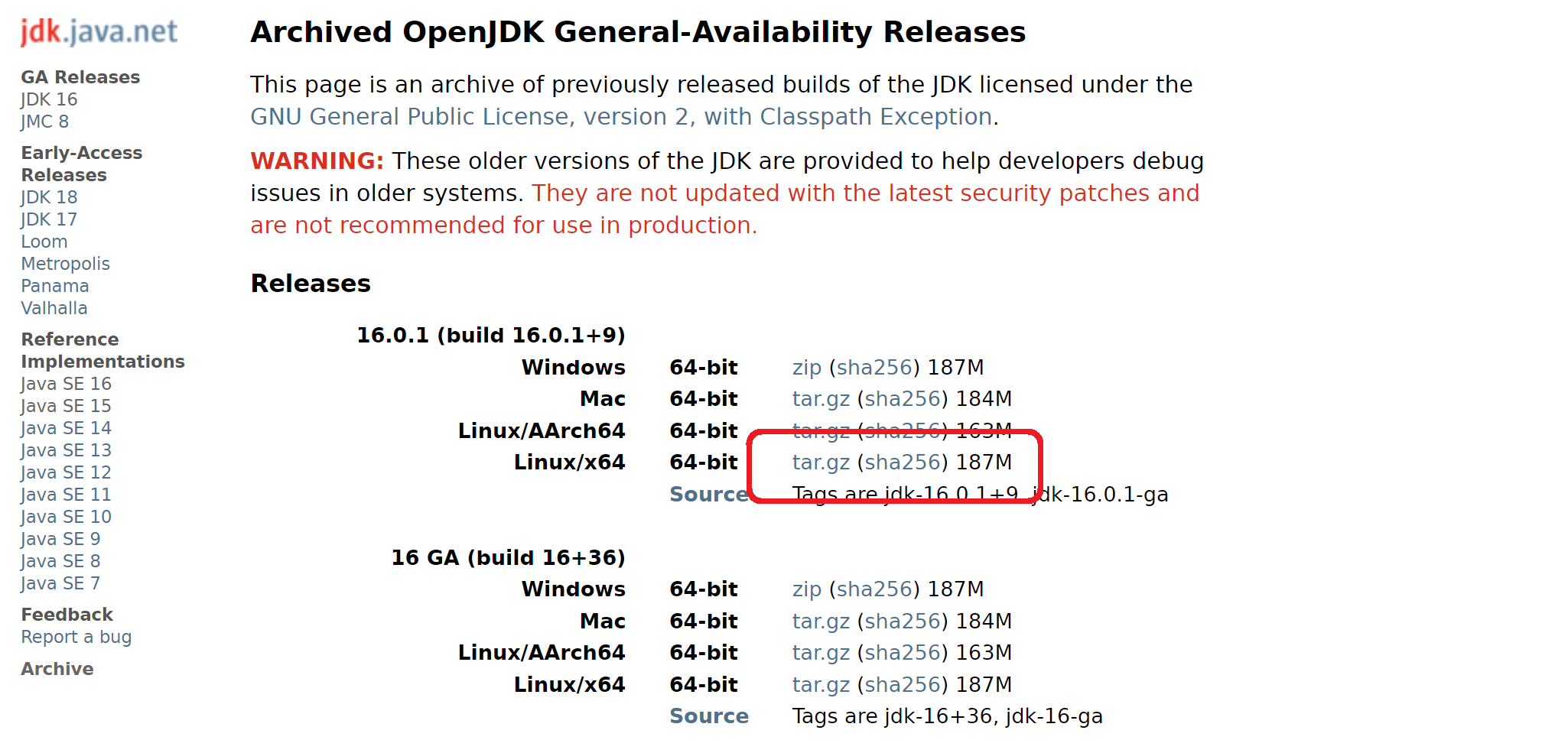
チェックしてダウンロード
インストール
ダウンロードしたexeを実行し、画面に従いインストールする




STS
インストーラのダウンロード
以下より、STS本体のダウンロードを行う。

以下のリンクより、適切なインストーラをダウンロードする

インストール
上記でダウンロードしたjarファイルをダブルクリックすると、インストールが開始され、
同じディレクトリにSTSが展開される



展開されたフォルダは、任意の場所へ移動しても問題ない。
日本語化
上記で展開されたSTSフォルダに、SpringToolSuite4.exeがあるので実行すればSTSが立ち上がるが、
標準では英語になっている。

以下のURLより、Eclipse日本語化プラグインをダウンロードする
「Pleiades プラグイン・ダウンロード」より、適切なプラグインを選択

ダウンロードされたZIPファイルを展開し、setup.exeを実行する

画面に従い、日本語化を実施する

選択ボタンより、インストールしたSTSの実行ファイルを選択する
(ここでは、D:\配下にSTSを配置している)

日本語化するボタンを押下し、日本語化が完了する

OK後、終了して完了
再度STSを起動すると、日本語化されていることが確認できる
STSの設定
起動時、ワークスペースを聞かれるため、任意のフォルダを指定する

Java
デフォルトでは、STSにバンドルされているJavaが指定されている。
必要なら以下の手順で変更する。
「ウィンドウ」→「設定」より、STSの設定画面を開く
画面左側のツリーより、「Java」→「インストール済みのJRE」にて、Javaを追加する



インストールしたJavaを指定し、完了

追加されたJavaを選択し、適用して閉じる
プラグインのインストール
とりあえず、便利なプラグインをインストールしておくとよい
Thymeleaf
「タイムリーフ」
Spring Bootで推奨されているテンプレートエンジンで、HTMLファイルをテンプレートとして使用できるので、プロトタイプをそのまま製造で使用できる

Thymeleafプラグインをインストール

「同意」を選択し、次へ

インストール

再起動


Thymeleaf「th:」属性を記述した際に、コンテンツアシストしてくれればOK
のはずが、なんかうまくアシストしてくれない。。。
最悪なくても作れるし、ほとんどHTML標準の属性に「th:」をつけるだけなので、いったんこのままにしておきます。。。
lombok
「ろんぼっく」
アノテーションをつけるだけで、setter,getterなどを自動生成してくれる
以下のURLより、lombokをインストールし、画面に従いインストール



(別のEclipseにチェック入れたままにしてしまった。。。本来はSTSだけで大丈夫。。。)

サンプル画面を作ってみる
プロジェクトの作成


タイプ:Maven
Java:16
パッケージング:War
を選択し次へ

今回はサンプルなので、上記のみを選択して完了
Viewを作成
HTMLファイルを作成


<!DOCTYPE html>
<html>
<head>
<title>サンプル</title>
</head>
<body>
Hello World!!
</body>
</html>作成したindex.htmlに上記を記述して保存
Controller
Javaの処理クラスを作成する


package com.example.demo;
import org.springframework.stereotype.Controller;
import org.springframework.web.bind.annotation.RequestMapping;
@Controller
public class HelloController {
@RequestMapping("/index")
public String index() {
return "index";
}
}
プロジェクトの実行


コンソールに上記ログが出力され、以下URLにてサンプルページが表示されればOK
ホットデプロイ
開発中は、修正する度に再起動するのは面倒なので、
自動でデプロイされるよう設定する。
pom.xml
以下のコードを、pom.xmlの<dependencies>タグ内に入れておくことで、ホットデプロイになる
<dependency>
<groupId>org.springframework.boot</groupId>
<artifactId>spring-boot-devtools</artifactId>
<scope>runtime</scope>
<optional>true</optional>
</dependency>Spring-Bootについて勉強したいなら!
基本的にはインターネットで調べれば、参考文献はいくらでも見つかるとは思います。
ただ、辞書替わりに必要でしたら、以下の書籍がおすすめです。
とはいえ、数多く読んできたわけではないですが。。。
こちらは、Spring Frameworkの書籍ではありますが、幅広く知識を身につけたい方にはおすすめです
こちらは、実践的なことから注意すべきことまで記載されています。
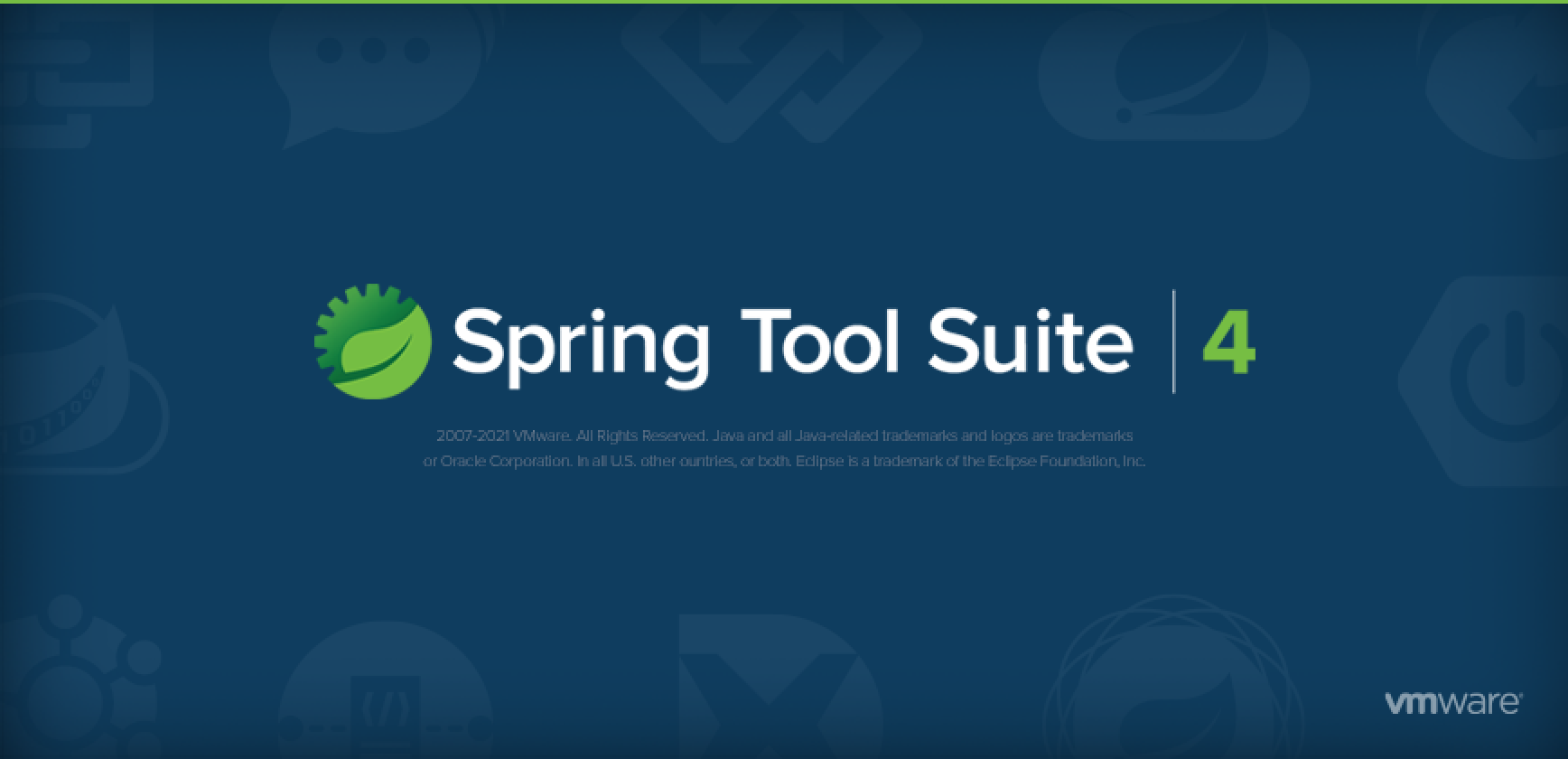

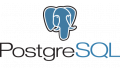
コメント